
Kestabilan dan keserasian sistem win7 agak baik Banyak program atau permainan komputer lama boleh berjalan dengan baik pada sistem win7, jadi ramai netizen memilih untuk terus memasang sistem win7. Jadi bagaimanakah pengguna komputer pemula memasang semula sistem win7? Editor di bawah akan menunjukkan kepada anda tutorial ringkas tentang memasang semula sistem Windows 7.
Langkah-langkah khusus adalah seperti berikut:
1 Mula-mula, tutup perisian anti-virus pada komputer, muat turun dan pasang perisian sistem pemasangan semula Magic Pig dan buka, pilih sistem win7 untuk pemasangan.
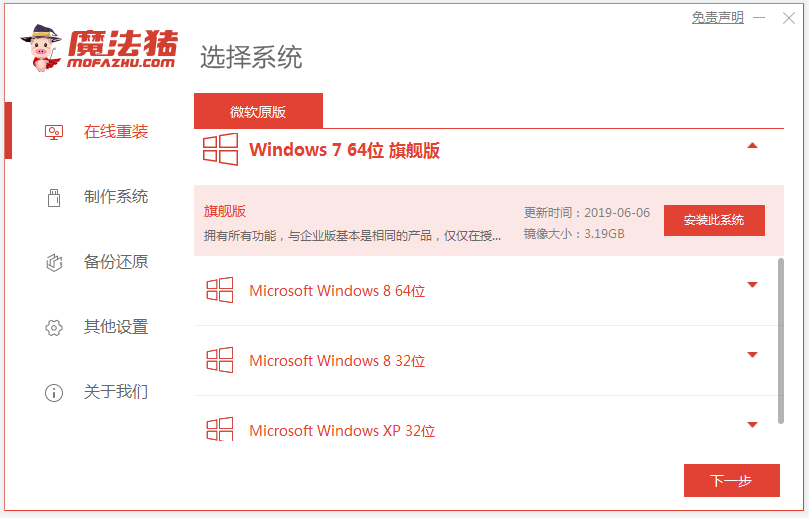
2. Tiada operasi diperlukan, perisian mula memuat turun fail sistem secara automatik.
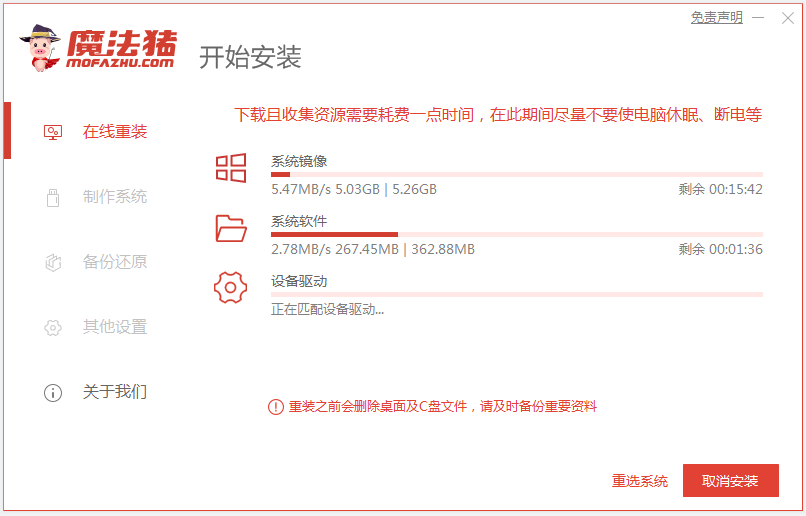
3. Selepas persekitaran penempatan selesai, kami memilih untuk memulakan semula komputer.
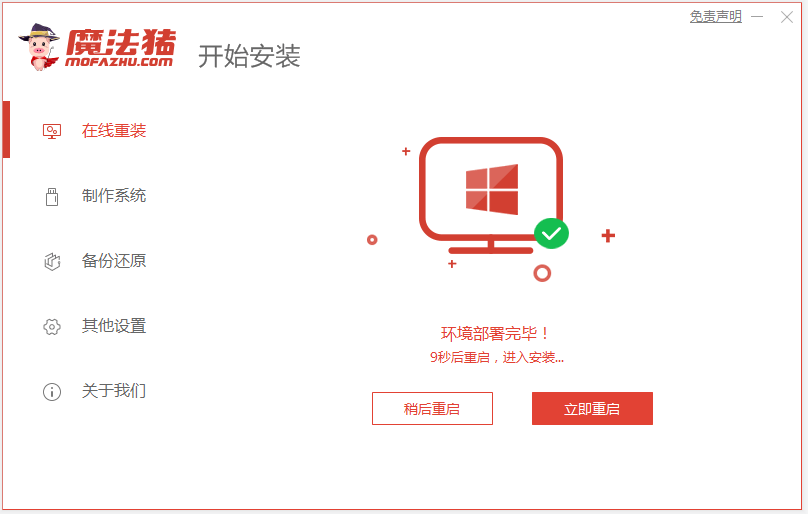
4 Pilih item mofazhu pe-msdn pada antara muka ini untuk memasukkan pe.
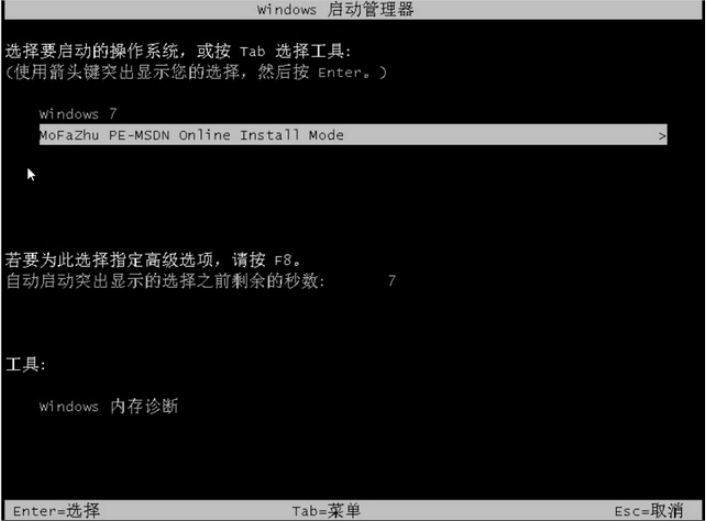
5 Selepas memasukkan pe, perisian akan secara automatik membuka alat pemasangan Babi Ajaib untuk memasang sistem win7.
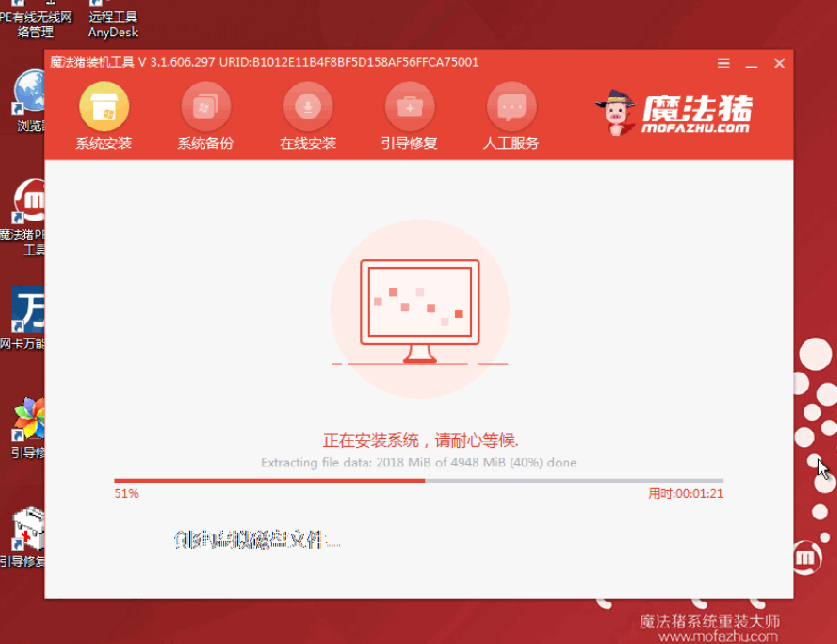
6. Tunggu pemasangan selesai dan pilih untuk memulakan semula komputer.
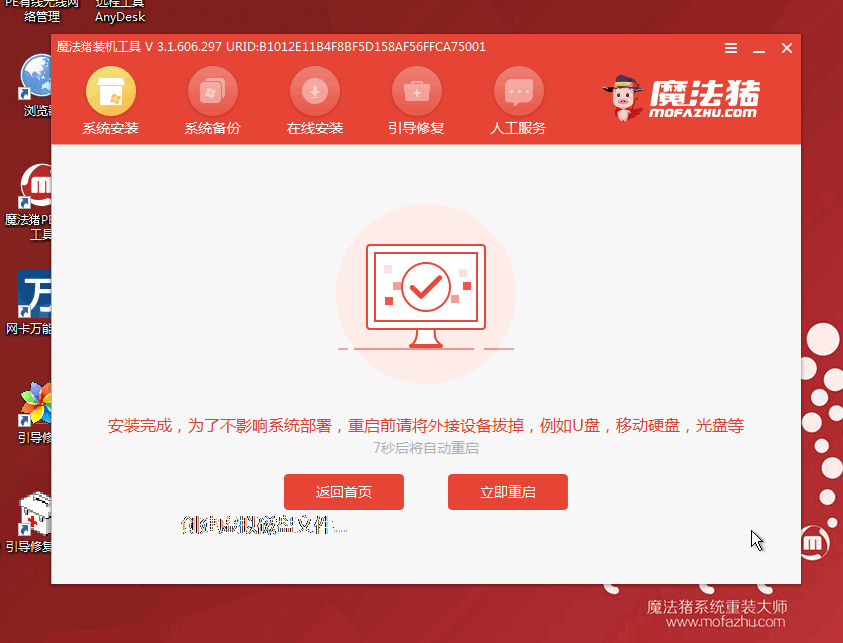
7. Selepas memulakan semula, tunggu sebentar untuk memasuki desktop win7 yang dipasang, dan pemasangan sistem berjaya.

Di atas adalah tutorial pemasangan dalam talian sistem win7 dengan bantuan alat Babi Ajaib boleh rujuk tutorial untuk beroperasi.
Atas ialah kandungan terperinci Demonstrasi grafik tutorial sistem pemasangan semula Windows 7. Untuk maklumat lanjut, sila ikut artikel berkaitan lain di laman web China PHP!
 Bagaimana untuk mencipta folder baharu dalam webstorm
Bagaimana untuk mencipta folder baharu dalam webstorm
 Bagaimana untuk menyelesaikan masalah yang document.cookie tidak boleh diperolehi
Bagaimana untuk menyelesaikan masalah yang document.cookie tidak boleh diperolehi
 Bagaimana untuk membaca carriage return di java
Bagaimana untuk membaca carriage return di java
 perintah baris putus cad
perintah baris putus cad
 Pengenalan kepada jenis antara muka
Pengenalan kepada jenis antara muka
 Adakah Yiouoky perisian yang sah?
Adakah Yiouoky perisian yang sah?
 Apakah alat kedudukan kata kunci SEO?
Apakah alat kedudukan kata kunci SEO?
 Apa yang perlu dilakukan jika komputer memalsukan kematian
Apa yang perlu dilakukan jika komputer memalsukan kematian




